Gebruikershandleiding van WhatsApp Transfer
Nieuw bij Mobitrix WhatsApp Transfer? Wij zullen voor u zorgen. Klik hier om te weten hoe u de software instelt en het proces voltooit.
Ga aan de slag
Hier volgt een korte beschrijving van Mobitrix WhatsApp Transfer met betrekking tot de basisinformatie, download, installatie, installatie en activering.
Hoe download je Mobitrix WhatsApp Transfer?
Ga naar de officiële productwebsite van Mobitrix WhatsApp Transfer, klik op FREE DOWNLOAD en je kunt meteen aan de slag.
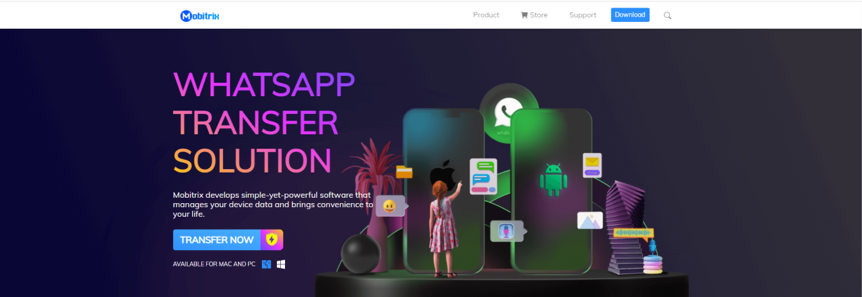
Hoe installeer ik Mobitrix WhatsApp Transfer?
Uit het gedownloade exe-programma, dat kan worden gevonden in de downloadmap van je browser of de lokale downloadmap op je computer.
Nadat WhatsApp Transfer met succes is geïnstalleerd, start je "INSTALL" om de installatie te starten.
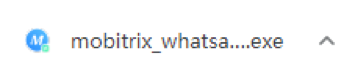
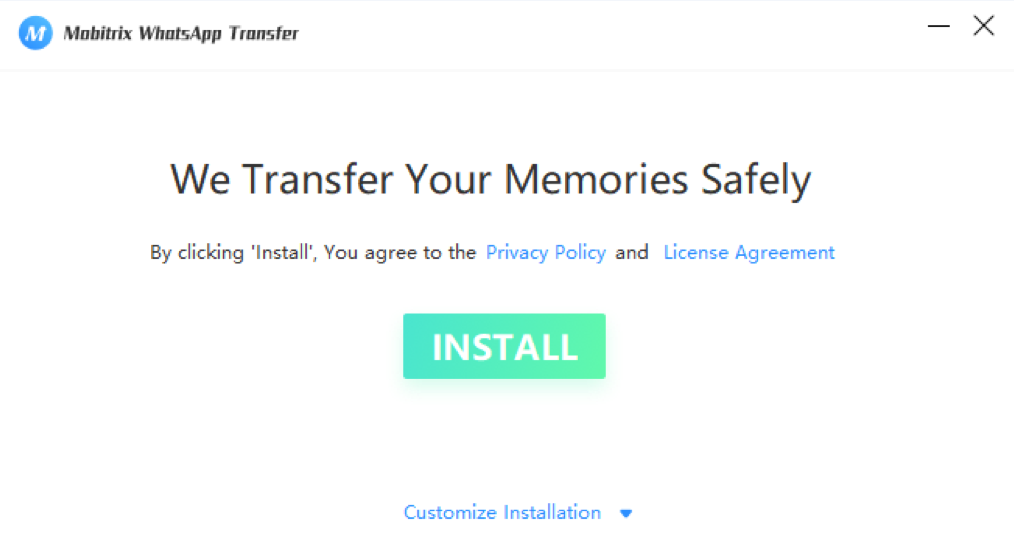
Tijdens de installatie moet je Mobitrix WhatsApp Transfer naar de toepassingsmap slepen.
- Tijdens de installatie moet je Mobitrix WhatsApp Transfer verslepen naar de map Applicatie.
- Wanneer de installatie is voltooid, kun je niet rechtstreeks dubbelklikken op Mobitrix WhatsApp Transfer om het te openen, aangezien deze actie fouten veroorzaakt tijdens het back-upproces.
Klik op "Launchpad" in het Dock om "Mobitrix WhatsApp Transfer" te vinden en klik vervolgens op "Openen".
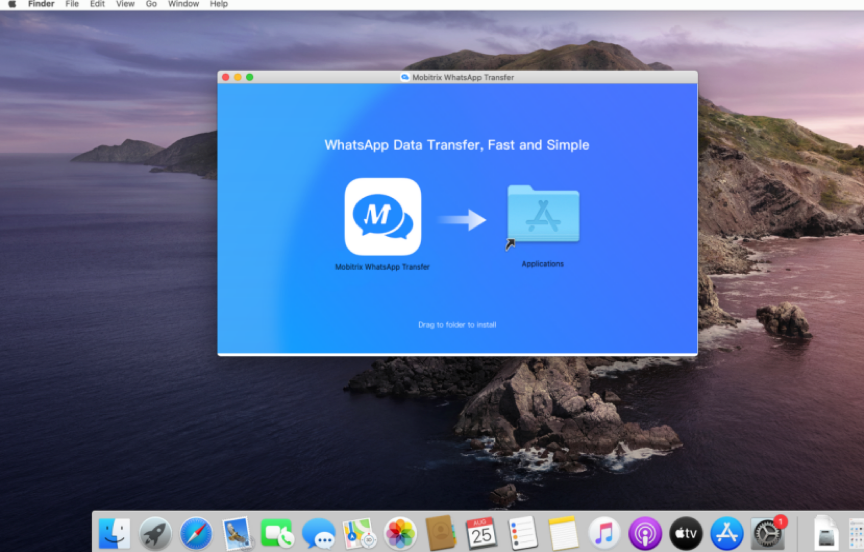

Hoe de taal te veranderen in Mobitrix WhatsApp Transfer?
Er zijn verschillende talen in de instellingen van Mobitrix WhatsApp Transfer. Het is mogelijk om de gewenste taal te wijzigen in de interface van WhatsApp Transfer.
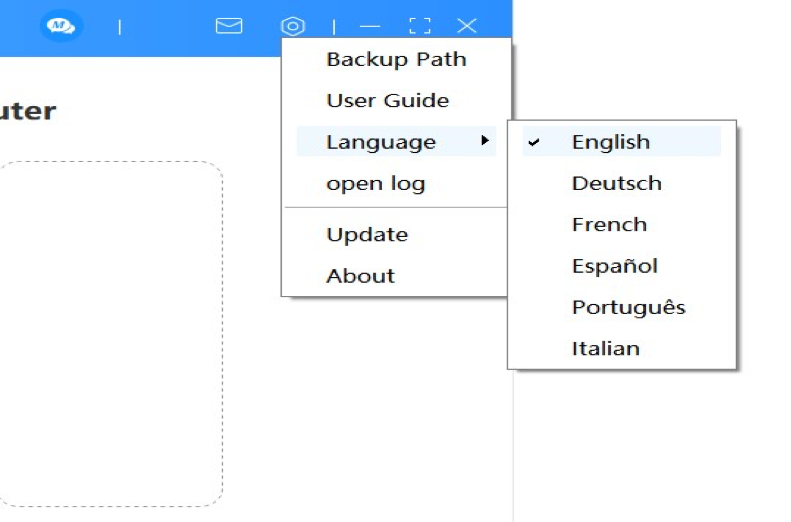
Klik op de knop Taal in de rechterbovenhoek van de interface van WhatsApp Transfer.
Selecteer de taal die je wilt weergeven.
Wat is het verschil tussen de gratis versie en de betaalde versie?
U kunt "Backup" en "Import" vrij gebruiken op de proefversie. De rest van de functies zijn alleen beschikbaar voor betaalde gebruikers.
Hoe activeer je WhatsAppTransfer?
Als WhatsApp Transfer naar je tevredenheid werkt, ben je van harte welkom om het te downloaden en uit te proberen! Om de volledige voordelen van WhatsApp Transfer te benutten, raden we je aan het te activeren. Zodra je de betaling hebt voltooid, ontvang je een registratiecode in je e-mail. Met deze code kun je WhatsApp Transfer activeren.
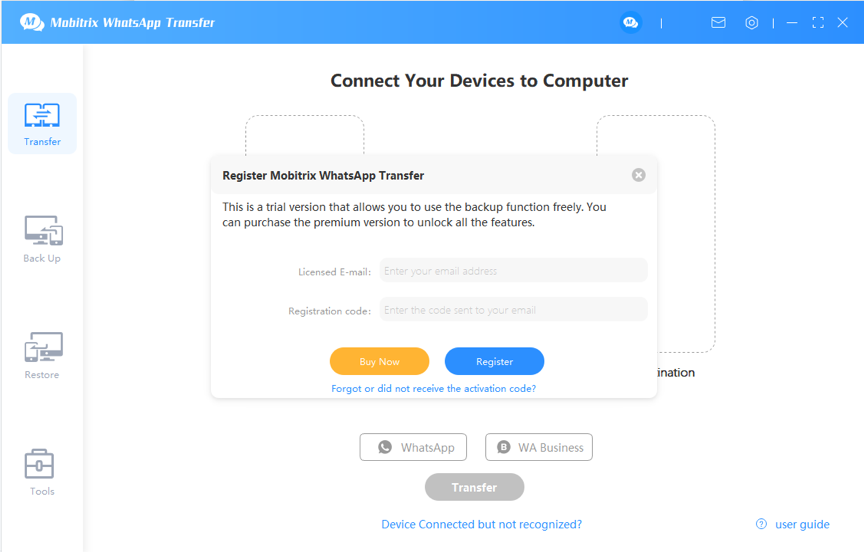
Klik op de knop "Registreren" in de rechterhoek van de Mobitrix WhatsApp Transfer interface en voer je e-mailadres en de ontvangen registratiecode in.
- Gelieve uw computer aan te sluiten op het internet tijdens het activeringsproces.
- Als u de registratiecode niet hebt ontvangen na betaling (wat niet vaak gebeurt), aarzel dan niet contact op te nemen met Support Team.
- If you have any other questions, please feel free to contact us.